Cara menukar kelajuan tatal lalai tetikus
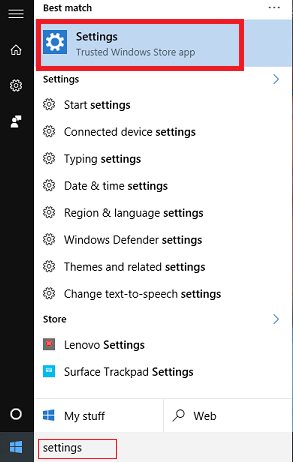
- 1329
- 245
- Daryl Wilderman
Tetikus menyumbang sebahagian penting dalam pengkomputeran kami. Kadang -kadang, anda akan merasakan bahawa kelajuan tatal tetikus anda terlalu lambat atau terlalu cepat. Dan dengan serta -merta, anda membuat kesimpulan bahawa ada masalah dengan perkakasan. Walaupun ia benar sedikit sebanyak, terdapat juga pelbagai tetapan perisian yang dapat diubah dengan mudah dengan mengubah beberapa tetapan dalam sistem operasi Windows 10. Kami tidak dapat menghapuskan tetikus kami dengan jelas. Sebilangan besar daripada kita akan menggunakan mouse luaran yang disambungkan melalui kabel atau bluetooth untuk mengatasi kesulitan pad sentuh dalam komputer riba. Ini tidak perlu lagi berlaku.
Kelajuan menatal lalai ditetapkan kepada 3. Ini bermakna, apabila anda menggulung tetikus sekali, dokumen atau halaman yang anda lihat akan ditatal turun dengan tiga baris.
Tertanya -tanya mengapa, sama sekali, kita perlu menukar kelajuan lalai? Izinkan saya menerangkan anda dengan contoh. Katakan bahawa anda berada dalam dokumen yang panjangnya 100 muka surat. Dan anda perlu sampai ke halaman di suatu tempat di akhir dengan menatal ke bawah. Memerlukan banyak masa jika anda akan meneruskan dengan kelajuan lalai tetikus anda.Di sinilah anda memerlukan pengubahsuaian tetapan kelajuan.
Lihat juga:
- Top 10 helah tetikus tersembunyi di Windows PC
- Cara menggunakan facebook tanpa tetikus lebih cepat
Langkah untuk menukar kelajuan lalai tatal tetikus
LANGKAH 1
- Keseluruhan proses penyesuaian tetikus bermula dengan satu klik pada butang Mula dan menavigasi ke aplikasi Tetapan di Windows 10.
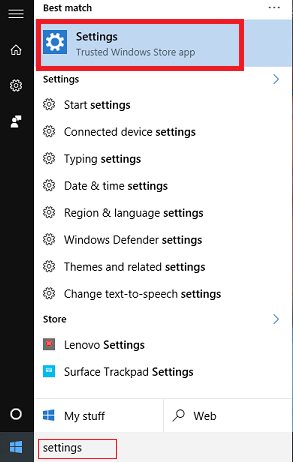
Langkah 2
- Sebaik sahaja aplikasi Tetapan dilancarkan, teruskan ke tetingkap peranti yang membantu dalam mengkonfigurasi peranti yang terdapat di sistem anda. Ini dilakukan dengan mengklik Peranti yang muncul di atas jubin pilihan yang ada.
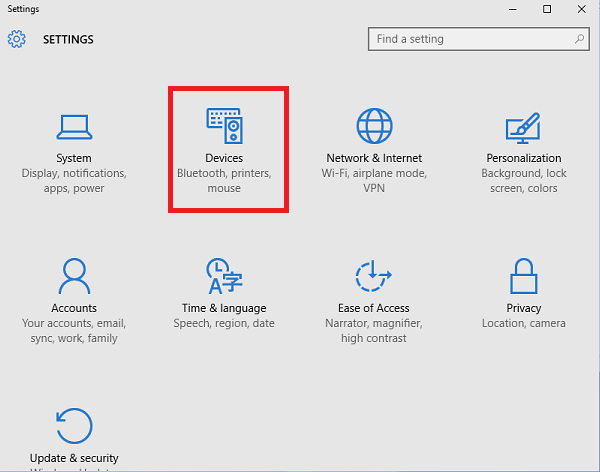
Langkah 3
- Di panel kiri tetingkap, klik pada pilihan Tetikus dan pad sentuh. Sebaik sahaja anda berbuat demikian, anda dapat melihat konfigurasi mereka ke arah kanan. Anda akan menemui gelangsar di bawah Pilih berapa banyak baris untuk menatal setiap masa pilihan.Tahan dan seret ke nombor yang anda mahukan.
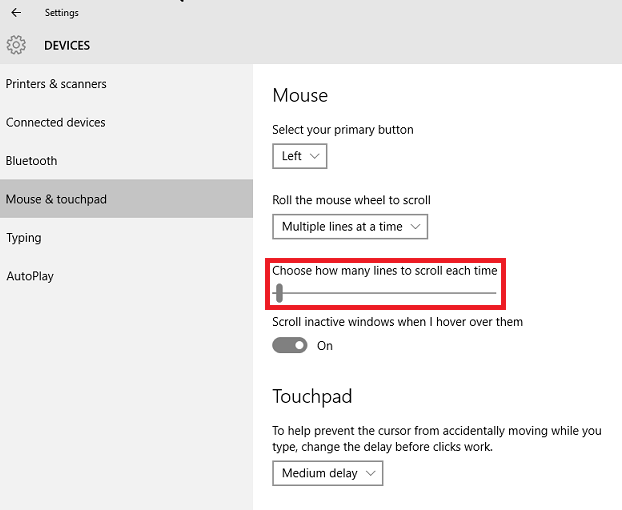
Ini menetapkan bilangan baris roda skrol harus melangkau setiap kali anda menatal tetikus. Anda boleh menetapkannya ke sebarang nilai antara 1 dan 100.
Langkah 4
- Sekarang, beralih ke Pilihan tetikus tambahan yang muncul ke bahagian bawah tetingkap dan klik padanya. Tetingkap Properties Mouse dilancarkan.
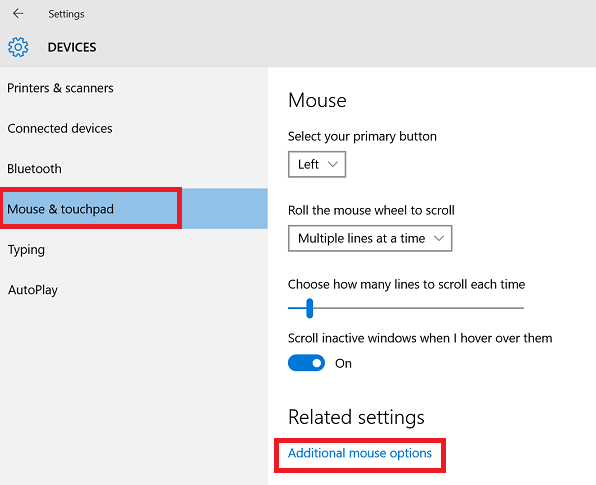
Langkah 5
- Klik pada pilihan yang dinamakan Roda yang kelihatan mungkin sebagai tab keempat di atas.Masukkan sensitiviti roda skrol yang dikehendaki dalam kotak teks yang terdapat di bawah Menatal menegak dan Menatal mendatar. Ini membantu menetapkan tatal melangkau watak-bijak dan line-bijak secara menegak.
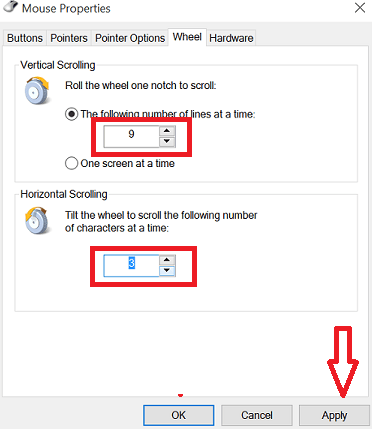
Langkah 6
- Ketik butang Guna Guna Setelah selesai dengan segalanya.
Di sana anda.Mulai sekarang, tetikus mula menatal mengikut lagu anda!
- « Cara mendapatkan halaman dan perkataan mengira banyak fail perkataan sekaligus
- Cara menyekat dan menyahsekat seseorang di Facebook »

